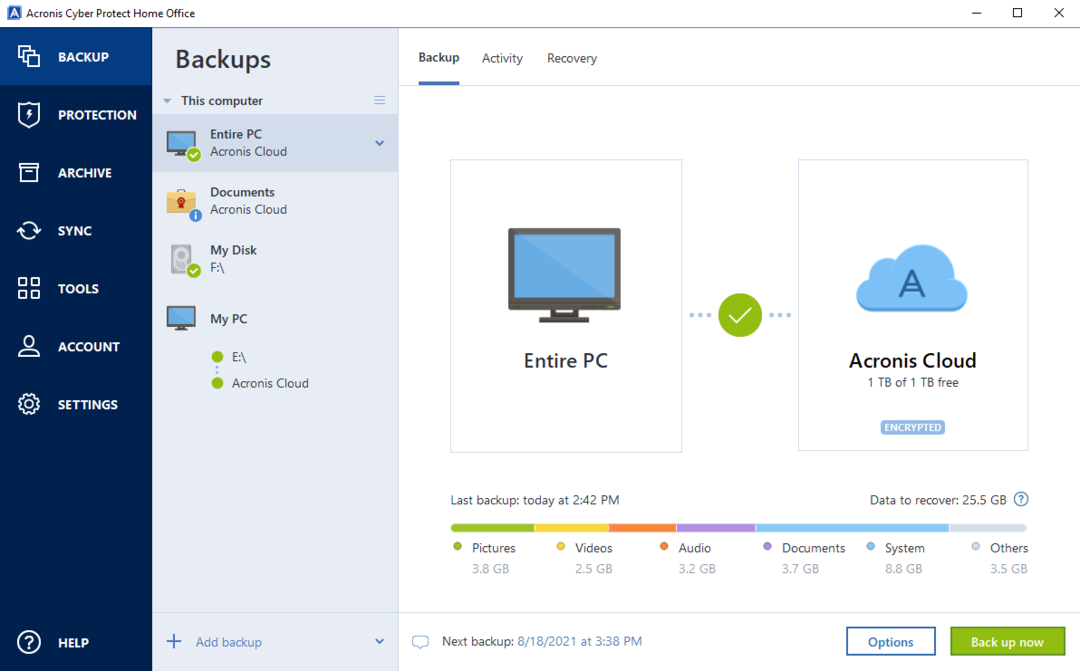年間2億人のユーザーを支援する時間節約のソフトウェアとハードウェアの専門知識。 技術的な生活を向上させるためのハウツーアドバイス、ニュース、ヒントをご案内します。
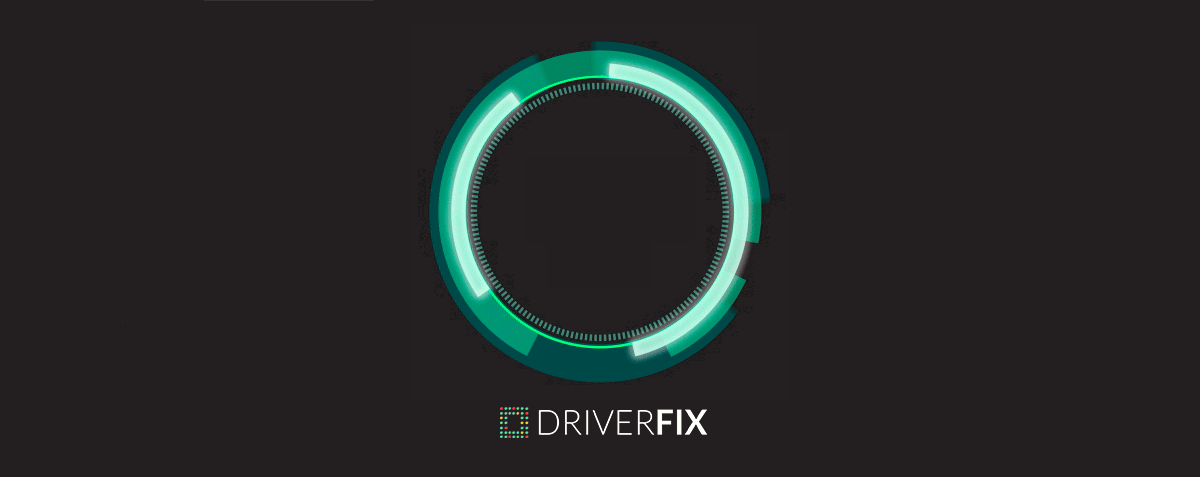
ドライバーのバックアップは、更新がうまくいかなかった場合にロールバックするものがあることを確認するための優れた方法です。 そのため、DriverFixはドライバーを更新し、何か問題が発生した場合に備えて古いバージョンを保持するため、リストのトップになります。
プログラムは非常に軽量で、実際に移植可能であり、セットアッププロセスを必要としません。 さらに、インターフェースは非常にミニマリストでモダンなので、その周りをナビゲートすることはまったく問題ありません。
更新プロセス自体については、プログラムを起動するだけで、システムのスキャンが自動的に開始されます。 それが完了すると、インストール、更新、または修復するドライバーを選択できるようになります。
ドライバのバックアップ機能は、[設定]メニューからオンとオフを切り替えることができる機能ですが、ほとんどの場合、オンのままにしておくことをお勧めします。
全体として、DriverFixは、壊れたドライバーをインストール、更新、または修復するための頼りになるソリューションです。
ここにいくつかあります 特典 DriverFixの使用方法:
- ドライバーの膨大なライブラリが付属しています
- システムスキャンを自動的に実行します
- ドライバをインストール、修復、および更新します
- 完全にポータブル
- 使いやすい

DriverFix
この非常に単純なPCユーティリティを使用して、ドライバのバックアップをすぐに更新および作成します。
ウェブサイトを訪問

リストの一番上にあるのは、Acronis True Imageです。これは、 アクロニス.
信頼性の高いバックアップとマルウェア対策テクノロジーを組み合わせることで、ソフトウェアはすべてのデータ、アプリ、システムを保護します。
脅威はますます複雑になっているため、最新の保護ソリューションを常に最新の状態に保つ必要があります。
Acronis True Imageは、100を超える新しい拡張機能と機能を約束します。その中で、最初にAについて説明します。utomatedデュアルプロテクション。
つまり、ソフトウェアはローカルバックアップとクラウドバックアップを自動的に実行するため、リカバリ用の安全なオフサイトコピーを常に入手できます。
トレイ通知センターもあります。 メッセージはデスクトップトレイにプッシュされ、バックアップのステータスを監視するのに役立ちます。
ここにあるいくつかの 大きな利点 Acronis True Imageの使用方法:
- 使いやすい
- 選択したWi-Fiでバックアップ
- ナビゲーションを容易にするための改善されたクラウド復元
- 高速クラウドバックアップ(競合製品の13倍高速)
- クラウド間Office365バックアップ
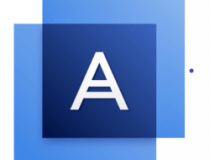
Acronis True Image
Acronis True Imageは、データの保護にも役立つ非常に効率的なバックアップソフトウェアです。
ウェブサイトを訪問

もう1つの信頼できる選択肢は、ドライバーの状態がPC全体の機能に大きな影響を与えることを証明するツールの1つであるDriverFusionです。
これは、コンピューターを簡単に更新できる包括的なツールです。 自動ドライバーアップデーターにより、常に最新のドライバーを確実に受け取ることができます。
簡単に実行できるだけでなく、都合の良いときにドライバを復元またはインストールすることもできます。
好きなドライバーを選択するための広範なドライバーデータベースがあります。現在、文字通り1,000万を超えるドライバーが含まれており、その数は増え続けています。
主な機能 Driver Fusionがテーブルにもたらすもの:
- 問題を自動的に特定するための便利なスケジューラ
- 自動更新
- 拡張されたメーカーの互換性
- デバイスモニターとデバイス制御機能
- PCにインストールされているすべてのドライバーに関する広範なレポート
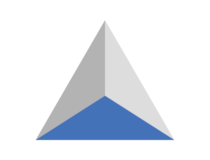
ドライバーフュージョン
Driver Fusionは、Windowsドライブのバックアップと更新を実行するための最適なソリューションです。
ウェブサイトを訪問

このWindowsドライバーバックアップソフトウェアは、あなたのバックアップのための専門的な機能を備えた無料のソリューションを提供します いくつかのファイル、パーティション、またはオペレーティングシステム全体のバックアップを作成することによるドライバー 秒。
そしてこれは、最悪のシナリオで柔軟な復元を提供している間です。
信頼性が高く、柔軟性があり、使いやすく、ハードディスクの欠陥、突然のシステムエラー、 ウイルス、およびデータに影響を与えるその他の脅威。
Paragonの直感的なインターフェースは、簡単な設定と実行、バックアップ計画が1回実行され、残りは自動的に実行されるため、使いやすく理解しやすいものです。
これは、ドライバー、外部ストレージ、ディスク、または隠しパーティションで増分バックアップを実行できるようにする、包括的で強力なバックアップおよびリカバリアプリです。
また、システム障害が発生した場合にデータの損失を防ぎ、プログラムの再構成を回避するのにも役立ちます。
機能には、ディスクバックアップ、差分バックアップ、増分バックアップ、ジョブのバックアップ、柔軟な復元、およびWinPEベースの回復環境が含まれます。
これにより、本格的なWindowsベースのリカバリ環境が作成され、起動可能なメディアに保存されます。
⇒ パラゴンソフトウェアを入手する

このWindowsドライバーバックアップソフトウェアは、同じドライバーの更新バージョンを同時にダウンロードしながら、ドライバーをバックアップするための優れたソリューションです。
NVidia、Microsoft、Intel、およびその他の多くの200万を超えるドライバーのコレクションを使用すると、次のことが可能になります。 現在使用されているWindowsのすべてのバージョンと互換性があることを確認してください。さらに、自動ドライバーを入手できます。 更新。
無料版または有料版があります。
後者は年間約10ドルで、互換性のあるさまざまなドライバーや安全なドライバーバックアップのための追加のセキュリティなどの機能を利用できます。
また、自動更新、タイムリーな更新によるシステムの生産性の向上、無制限のダウンロード機能(PROバージョン)も利用できます。
DriverMaxを使用する利点には、簡単に自動化および復元できるドライバーの更新が含まれます。 230万台を超えるデバイス、スケジュールされたスキャン、およびデバイスドライバーの完全バックアップ(日または週、さらには) 月。
システムスキャンを実行して、潜在的なエラーを発見します

Restoroをダウンロード
PC修復ツール

クリック スキャン開始 Windowsの問題を見つけるために。

クリック 全て直す 特許技術の問題を修正するため。
Restoro修復ツールを使用してPCスキャンを実行し、セキュリティの問題と速度低下の原因となるエラーを見つけます。 スキャンが完了した後、修復プロセスにより、破損したファイルが新しいWindowsファイルおよびコンポーネントに置き換えられます。
また、PCは、最新かつ最高のアップデートを提供しながら、システムのフリーズや誤動作を減らすため、生産性が向上します。
更新のセキュリティを最大限に高めるために、DriverMaxは、インストール前に新しい各ドライバーを自動的にテストして、正しく機能することを確認します。
また、現在のドライバーをバックアップし、システムの復元ポイントを作成して、インストールをすばやくロールバックできるようにします。
⇒ DriverMaxを入手 (無料ダウンロード)
ドライバーマジシャン

これは、機能しているすべての主要なWindowsバージョンと互換性のあるオールインワンのWindowsドライバーバックアップソフトウェアです。
自動更新、ドライバー検出、インストーラーのクローン作成、重要なドキュメントのバックアップがあり、さらに無料で利用できますが、プレミアム特典を利用するには、29.99ドルを支払う必要があります。
Driver Magicianは、ハードウェアを識別し、ハードディスクから関連するドライバーを抽出し、目的の場所へのドライバーのバックアップを実行します。
Windowsをフォーマットして再インストールまたはアップグレードすると、元のドライバーディスクがある場合と同じようにドライバーを復元できます。
⇒ ドライバーマジシャンを入手
WinDriverバックアップ

データとシステムで信頼できるWindowsドライバーバックアップソフトウェアを探しているなら、これは最善の策の1つです。
Win Driverバックアップは、すべてのシステムドライバーをバックアップして安全に保ち、システム障害やドライバーのクラッシュが発生した場合に復元するのに役立ちます。
このツールは、オーディオ、ビデオ、ネットワークドライバーを含むすべてのシステムドライバーを即座にバックアップするため、 システムのクラッシュ、再インストール、または計画していなかったその他の事故の際に苦労したり心配したりすることはありません にとって。
数回クリックするだけでハードドライブに復元することもできます。さらに、互換性のあるドライバーを見つけるために、ドライバーCDやWebサイトの古い引き出しを掘り下げる必要はありません。
このソフトウェアは、選択したドライババックアップを作成することにより、このような煩わしさから解放されます。
これは、ドライバーをインテリジェントに保存し、柔軟なバックアップ方法とドライバーに関する包括的な情報を使用してフォルダーに整理するオールラウンドなバックアップユーティリティです。
ドライバーのバックアップに加えて、WebブラウザーのCookieのバックアップも行います。 インターネットエクスプローラ お気に入り、およびレジストリ、簡単に回復できます。
これは無料で専門的であり、PC内のすべての主要なシステムドライバーをゼロコストでバックアップできます。
さらに、それはクリーンでエレガントなインターフェースを備えており、すべてのユーザーがそれを習得し、将来のドライバーの問題を解決することができます。
Win Driverバックアップを起動し、ドライバー/ドライバーをスキャンし、バックアップするドライバー/ドライバーを選択してからバックアップするだけで、準備は完了です。
⇒ Winドライバーのバックアップを取得する

これは、手頃な価格で提供され、ドライバーを自動的に更新する最高のWindowsドライバーバックアップソフトウェアの1つです。
GUIとコマンドラインインターフェイスで利用でき、既存のバックアップからドライバーを復元します。
Windowsを再インストールする必要がある場合、またはハードウェアを機能させるために不足しているドライバーを見つけてインストールする必要がある場合に使用できます。 また、ポータブルで非常に効率的です。
破損したドライバや古いドライバがPCのパフォーマンスの問題を引き起こす可能性があることは誰もが知っています。 DriverDocは、このような問題が発生しないように、ドライバーを常に更新しています。
DriverDocはワンクリックアップデートテクノロジーを使用しています。 まず、ハードウェアをスキャンして、コンポーネントの最新のMicrosoftWindowsドライバーを識別します。
次のステップは、1600万を超えるドライバーの巨大なデータベースからそれらをダウンロードすることです。 最後に、ツールは各ドライバーを自動的に更新し、ハードウェアの競合がないことを確認します。
⇒ DriverDocを入手する

これは、ユーザーフレンドリーで高速なWindowsドライバーバックアップソフトウェアであり、Windowsドライバーだけでなく、サードパーティのドライバーもバックアップします。サードパーティのドライバーは、後で苦労することなくPCに復元できます。
Driver Backupには、ドライバーをバックアップする3つの方法があります。 すべてのドライバー、OEMドライバーのみ、またはサードパーティドライバーのみをバックアップできます。
オープンソースであるため、自由に使用して再配布できます。さらに、インストールが不要で、コマンドラインインターフェイスが統合されており、32ビットおよび64ビットのオペレーティングシステムと互換性があります。
機能には、デバイス認識、コマンドラインスイッチ、ドライバーを復元するための自動実行ファイルの自動生成、オフラインバックアップ、およびWindowsドライバーのバックアップ/復元が含まれます。
⇒ ドライバーのバックアップを取得する
SlimDrivers
これは、スキャンなどの機能を組み合わせたWindowsドライバーのバックアップおよび管理ソフトウェアです。 更新を含め、使用している、または不足しているドライバーの数を通知し、不足しているドライバーをダウンロードするシステム もの。
無料で、ドライバーのバックアップに1分もかかりません。 また、バックアップと復元機能、ドライバーのアンインストール、スキャンスケジューリングがあり、無料です。
そのインターフェイスはクリーンでシンプル、そして使いやすく理解しやすいです。さらに、スキャンテクノロジーは強力で広範囲に渡っています。さらに、遭遇した場合はコンピューターを最大限の安定性に復元できます ドライバの更新後の問題.
再インストールのためにドライバーのコピーを作成することもできます。
このWindowsドライバーバックアップソフトウェアの欠点は、開発者による他のプログラムや有料製品を宣伝するときにダウンロードが遅くなり、ポップアップ広告が表示されることです。
⇒ SlimDriversを入手する
この記事は、次の問題の解決にも役立ちます。
- ドライバソフトウェアのバックアップと復元 –使用するツールがわからない場合は、遠慮なくDriverFusionを試してください。
- PCドライバーバックアップソフトウェア無料ダウンロード –予算が限られている場合は、上記の選択肢のいくつかが最適ですのでご安心ください。
- ドライバーバックアップツール –信頼性の高いドライバーバックアップツールをお探しですか? Driver Fusion、Acronis True Image 2020、またはParagonSoftwareから選択します。
最高のWindowsドライババックアップソフトウェアがわかったので、このリストから使用しているソフトウェア、または言及されていない他のソフトウェアについてお聞かせください。 以下のセクションにコメントを残してください。
©CopyrightWindows Report2021。 Microsoftとは関係ありません

![6 ベスト ネットワーク バックアップ ソフトウェア [Windows 10/11 & Mac]](/f/69eadcc893a704f93911530034e8beca.png?width=300&height=460)